Yüklemek için bu basit öğreticiyi izleyin VokoscreenNG Raspberry Pi sisteminde.
Raspberry Pi'ye VokoscreenNG yükleyin
yükleyebilirsiniz VokoscreenNG Raspberry Pi'de aşağıdaki adımlarla:
Aşama 1 : Raspberry Pi'yi aşağıdaki komutla güncelleyin:
$ sudo uygun güncelleme && sudo uygun yükseltme
Adım 2: Ardından, aşağıda verilen komut aracılığıyla Raspberry Pi sisteminize bazı bağımlılıklar kurun:
$ sudo uygun düzenlemek libgstreamer1.0-dev qtmultimedia5-dev libqt5multimedia5-eklentileri libqt5x11extras5-dev qttools5-dev-tools libpulse-dev libwayland-dev -Ve
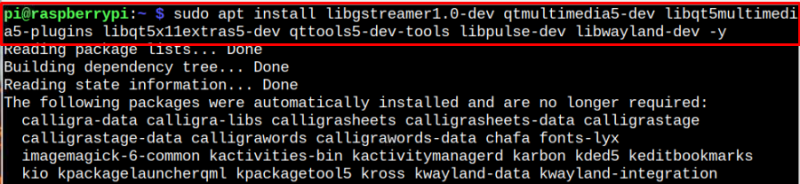
Aşama 3: Şimdi yükleyebilirsiniz VokoscreenNG Pi Terminalinize bu komutu girerek Raspberry Pi sisteminizde.
$ sudo uygun düzenlemek vokoscreen-ng -Ve 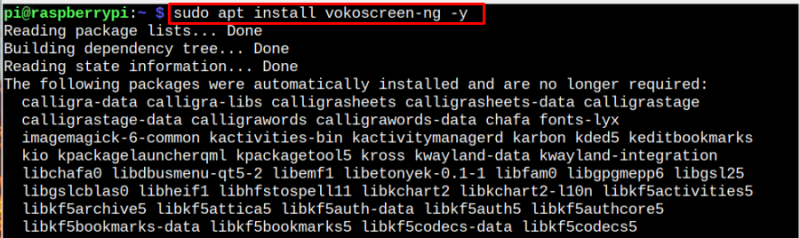
Raspberry Pi'de VokoscreenNG'yi çalıştırın
Çalıştırmak için iki yöntem kullanabilirsiniz VokoscreenNG Raspberry Pi'de:
Yöntem 1: VokoscreenNG'yi Terminal Üzerinden Çalıştırın
Aşağıdaki komut çalışacak VokoscreenNG Raspberry Pi sisteminde:
$ vokoscreenNG 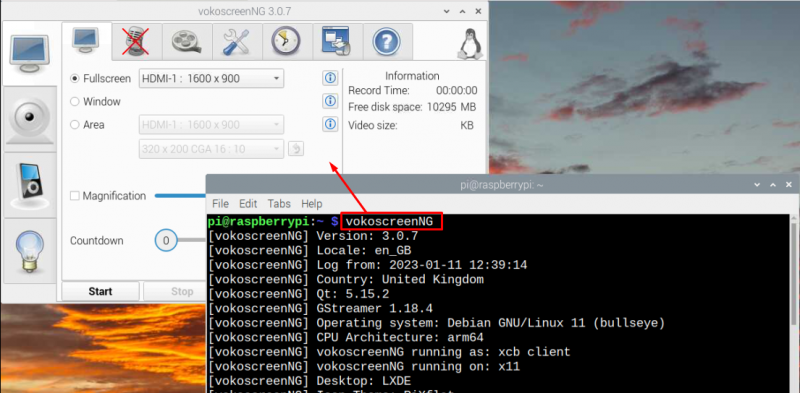
Yöntem 2: VokoscreenNG'yi GUI Üzerinden Çalıştırın
Koşmak VokoscreenNG GUI'den, Raspberry Pi'nin uygulama menüsünü açın, seçin “Ses ve Görüntü ” seçeneğini belirleyin ve ardından VokoscreenNG uygulama.
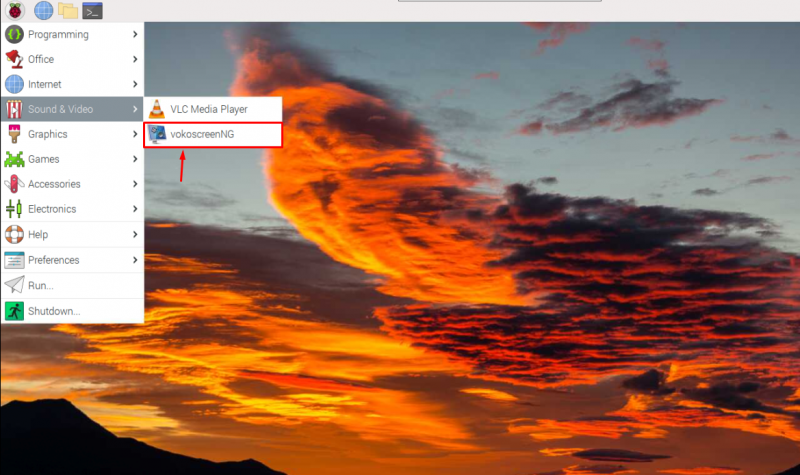
Şimdi, tam ekran modunda ekran kaydını başlatmak için kullanıcı 'Başlangıç' düğme.
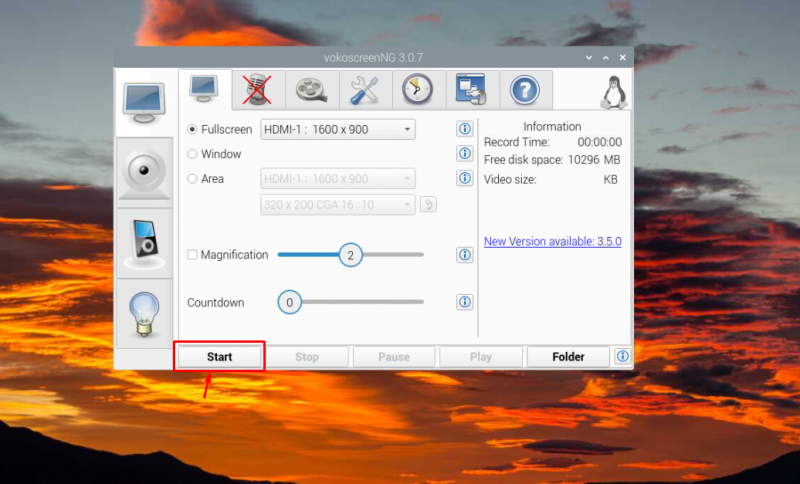
Kaydı durdurmak için kullanıcının 'Durmak' herhangi bir zamanda düğmesine basın.
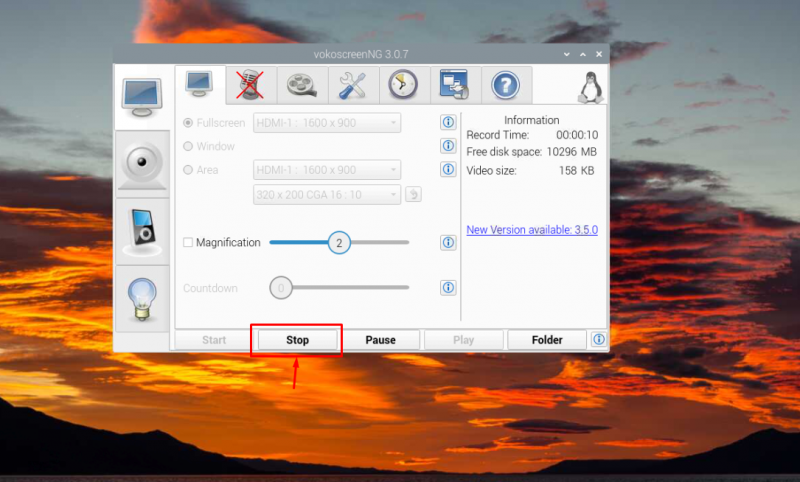
Kaydı oynatmak için, 'Oynamak' düğme.
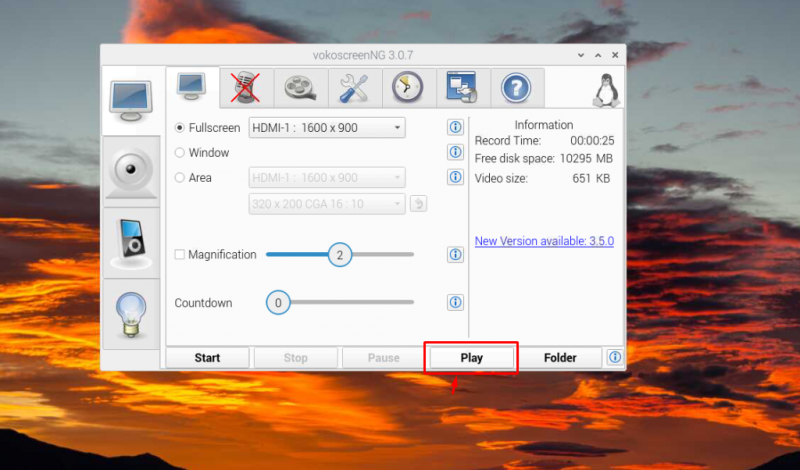
Raspberry Pi'den VokoscreenNG'yi kaldırın
Kaldırmak için terminalde aşağıdaki komutu girin VokoscreenNG Raspberry Pi'den:
$ sudo apt temizleme vokoscreen-ng -Ve 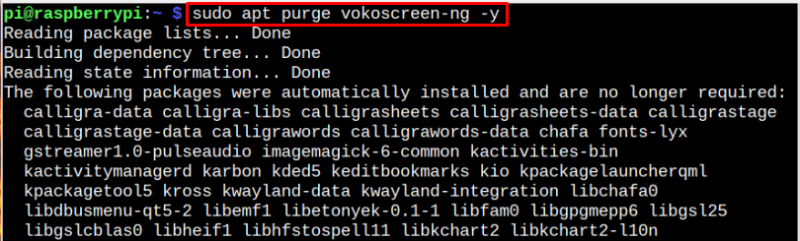
Çözüm
Raspberry Pi kullanıcıları, yükleyerek sistemlerine kolayca video kaydı yapabilirler. VokoscreenNG aracı aracılığıyla 'uygun' emretmek. Kurulum bittiğinde, kullanıcılar uygulamayı kullanarak terminalden açabilirler. 'vokoscreenNG' komut verin veya GUI'den çalıştırın “Ses ve Video” seçenek. Daha sonra kullanıcılar tam ekran modunda, pencereli modda ekran kaydına başlayabilir veya Raspberry Pi sistemi üzerinde ekran kaydı için istediği alanı seçebilir,